( valeur: RVB /Tolérance et Progressivité à 0 /intérieur)
remplir de motif or
**Sélection/Ne rien sélectionner
27 – Image/Ajouter des bordures :
45 pixels couleur #b10b09
sélectionner avec la baguette magique
( valeur: RVB /Tolérance et Progressivité à 0 /intérieur)
Répéter l'effet textures/store du N° 17
**sélection/Inverser
répéter l'effet découpe du N° 26
**Sélection/Ne rien sélectionner
28 - Image/Ajouter des bordures :
2 pixels couleur noire
sélectionner avec la baguette magique
( valeur: RVB /Tolérance et Progressivité à 0 /intérieur)
remplir de motif or
**Sélection/Ne rien sélectionner
29
- Image/Ajouter des bordures : 3 pixels
couleur #b10b09
30 - Image/Ajouter des bordures :
2 pixels couleur noire
sélectionner avec la baguette magique
( valeur: RVB /Tolérance et Progressivité à 0 /intérieur)
remplir de motif or
**Sélection/Ne rien sélectionner
31 -
Placer votre signature
32 - Exportez en JPEG
optimisé
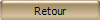
***
Actualisé en 2011
***
